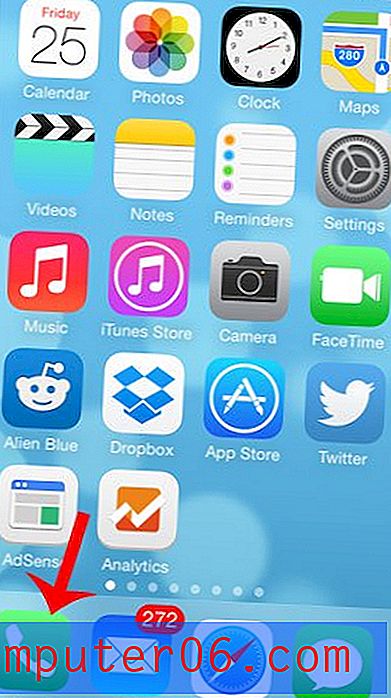¿Qué no hace molestar en un iPhone?
Su iPhone está diseñado de tal manera que las personas puedan comunicarse con usted fácilmente. Ya sea a través de correo electrónico, mensajes de texto, una llamada telefónica o una aplicación de terceros, nunca está a más de un par de toques de alguien.
Pero a veces quieres un respiro de este acceso, y solo necesitas un momento o una noche de paz. Afortunadamente, la función No molestar en su iPhone le permite detener las llamadas telefónicas, las notificaciones y las alertas para que no creen los sonidos y las vibraciones que suelen hacer, al tiempo que evita que iluminen su pantalla. La función No molestar se puede habilitar de forma manual o programada a través de la aplicación de configuración de su iPhone.
¿Qué sucede si enciendo No molestar en mi iPhone?
Cuando ingresas al menú de Configuración de tu iPhone y activas No molestar, sucederán las siguientes cosas:
- Las alertas no harán ruido, iluminarán la pantalla ni vibrarán.
- Las notificaciones no harán ruido, iluminarán la pantalla ni vibrarán.
- Las llamadas telefónicas no harán ruido, iluminarán su pantalla ni vibrarán
Hay algunas opciones adicionales en este menú que le permiten modificar cómo funciona No molestar en su dispositivo. Esto incluye cosas como crear un horario, configurar la configuración para que continúe cuando conduces e incluso configurar algunos contactos para poder omitir el modo No molestar llamándote. Discutiremos estas configuraciones adicionales en las secciones a continuación.
Cómo activar No molestar en un iPhone manualmente
Los pasos de este artículo se realizaron en un iPhone 7 Plus en iOS 11.4.1. Estos pasos también funcionarán en otros modelos de iPhone que usen la misma versión de iOS.
Paso 1: abre el menú Configuración .

Paso 2: toca el botón No molestar .
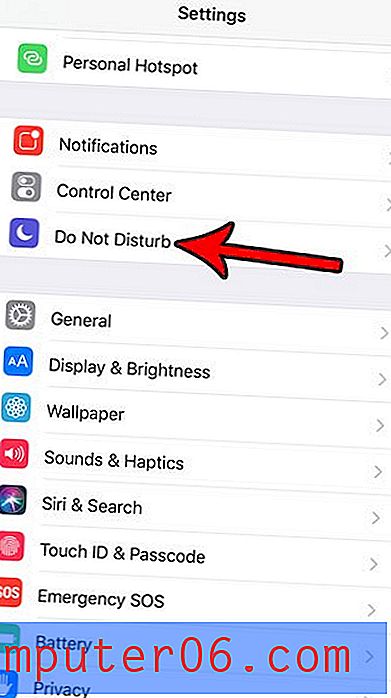
Paso 3: toca el botón a la derecha de No molestar en la parte superior de la pantalla para activarlo.
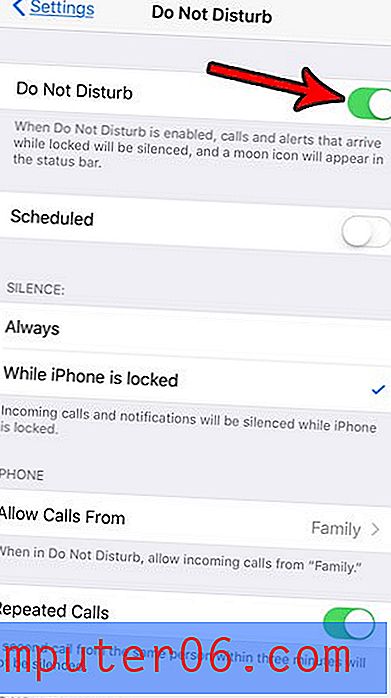
Cómo crear un horario de No molestar en un iPhone
Si le gusta la función No molestar y cree que le gustaría usarla regularmente, entonces puede configurarla para que su iPhone entre en el modo No molestar a una hora determinada todos los días.
- Abre la aplicación de configuración .
- Elija No molestar .
- Seleccione la opción Programada .
- Toca el botón De / A.
- Establezca el inicio y las horas para el modo programado No molestar.
Cómo establecer excepciones para No molestar en un iPhone
Si tiene un familiar o contacto al que desea poder llamarlo, incluso cuando su teléfono está en modo No molestar, puede agregarlo como una excepción completando los siguientes pasos.
- Toca el ícono de Configuración .
- Seleccione No molestar .
- Toque la opción Permitir llamadas desde, luego seleccione el grupo para el que desea permitir llamadas telefónicas.
Tenga en cuenta que necesitará tener un grupo de contacto, o incluir ciertos grupos en sus Favoritos, para que esto funcione de manera más efectiva.
Notas adicionales sobre la función No molestar del iPhone
- No molestar solo se aplica cuando la pantalla está bloqueada. La pantalla se bloquea después de un período de tiempo establecido o al presionar el botón de Encendido en la parte superior o lateral del iPhone.
- Puede cambiar No molestar para que siempre esté silenciado, no solo cuando la pantalla está bloqueada. Vaya a Configuración > No molestar > luego toque Siempre bajo Silencio .
- No molestar se indica mediante un icono de luna creciente en la parte superior de la pantalla.
- También puede habilitar manualmente No molestar deslizando hacia arriba desde la parte inferior de la pantalla y luego tocando el icono de la luna creciente.
- Puede configurar No molestar para que se active automáticamente mientras conduce. Ajuste la opción No molestar mientras conduce en el menú No molestar para lograrlo.
- No molestar no afectará las alarmas configuradas a través de la aplicación Reloj . Esos seguirán saliendo según lo programado.
- Si activa la opción Llamadas repetidas, no se silenciará una segunda llamada del mismo contacto que se produce en tres minutos.
¿Has notado que el ícono No molestar aparece junto a algunas de tus conversaciones de mensajes de texto? Obtenga más información sobre la luna creciente junto a los nombres en la aplicación Mensajes de su iPhone y vea lo que significa y cómo puede activarla o desactivarla.